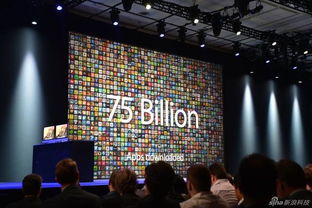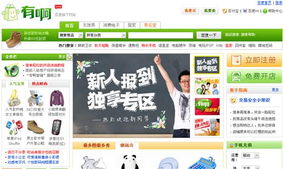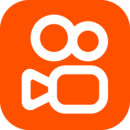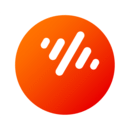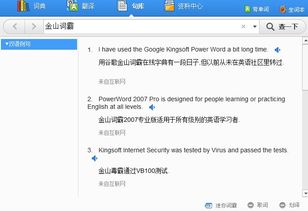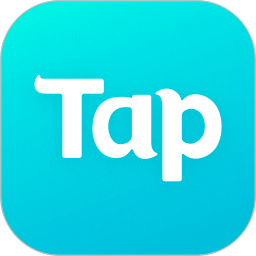xp系统故障恢复控制台,深入解析Windows XP系统故障恢复控制台的使用方法
时间:2024-10-05 来源:网络 人气:
深入解析Windows XP系统故障恢复控制台的使用方法
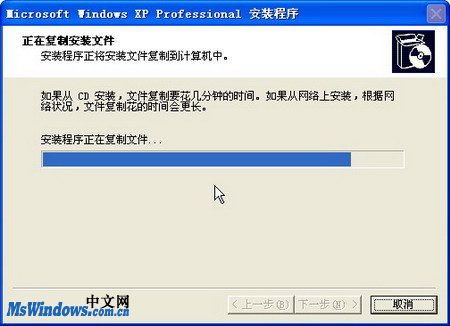
随着计算机技术的不断发展,Windows XP系统作为一款经典操作系统,仍然拥有大量的用户。在使用过程中,系统可能会出现各种故障,这时,故障恢复控制台(Recovery Console)就成为了系统管理员和高级用户解决系统问题的有力工具。本文将详细介绍Windows XP系统故障恢复控制台的使用方法,帮助用户更好地应对系统故障。
一、故障恢复控制台简介

故障恢复控制台是Windows XP系统自带的一个强大工具,它允许用户在系统启动时进入一个命令行界面,对系统进行管理和修复。通过故障恢复控制台,用户可以执行各种命令,如修复启动问题、修复损坏的系统文件、修复磁盘错误等,从而解决系统故障。
二、安装故障恢复控制台
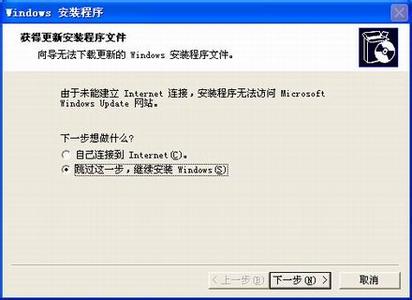
在Windows XP系统中,故障恢复控制台默认情况下并未安装。如果需要使用该功能,可以通过以下步骤进行安装:
将Windows XP安装光盘插入CD-ROM驱动器。
点击“开始”,然后点击“运行”。
在打开的框中,输入“F:i386winnt32.exe /cmdcons”,其中F是CD-ROM驱动器的驱动器号。
此时会出现“Windows 安装”对话框,其中显示了故障恢复控制台选项。系统提示您确认安装,点击“是”开始安装过程。
重新启动计算机,下次启动计算机时,您将在启动菜单上看到“Microsoft Windows Recovery Console”项。
三、启动故障恢复控制台
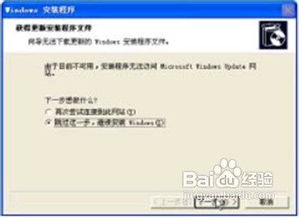
启动故障恢复控制台的方法有以下两种:
通过启动菜单进入:在BIOS中将启动顺序设置为光盘启动优先,然后将Windows XP系统安装光盘放入光驱,并重新启动电脑。进入“欢迎使用安装程序”界面后按R键,选择“Microsoft Windows Recovery Console”项,输入管理员密码即可进入。
通过安装光盘进入:在BIOS中将第一启动设备设置为CD-ROM。从光盘启动后出现“欢迎使用安装程序”界面时,根据提示按R键启动故障恢复控制台,然后选择需要登录的系统所在目录,输入管理员密码即可。
四、故障恢复控制台常用命令

在故障恢复控制台中,用户可以使用以下常用命令进行系统管理和修复:
Attrib:修改文件或目录的属性。
Batch:执行批处理文件。
Bootcfg:管理启动配置。
ChDir (CD):更改当前目录。
Chkdsk:检查磁盘错误。
Cls:清除屏幕内容。
Copy:复制文件或目录。
delete (Del):删除文件或目录。
Dir:列出目录内容。
Disable:禁用服务。
Format:格式化磁盘。
Diskpart:创建和删除硬盘驱动器上的分区。
Enable:启用服务。
Expand:扩展文件系统。
Fixmbr:修复主引导记录。
Fixboot:修复引导扇区。
五、注意事项

在使用故障恢复控制台进行系统管理和修复时,请注意以下事项:
谨慎操作:在执行任何操作之前,请确保备份重要数据,以免造成数据丢失。
了解命令:在使用命令之前,请了解其功能和语法,以免误操作。
管理员权限:故障恢复控制台需要管理员权限才能执行操作,请确保以管理员身份登录。
相关推荐
教程资讯
教程资讯排行